- Manuale FlexCMP
- Introduzione
- Pagine
- Indici
- Utenti e Gruppi
- Strumenti
- Impostazioni
- Moduli
- Social network
- Pubblicazione contenuti
- Social network
- Personalizzazioni
Pubblicazione contenuti
La funzionalità principale implementata dal Social Network è la possibilità di condividere contenuti di varia natura con gli utenti iscritti alla propria rete di contatti; nello specifico, tali contenuti consistono in:
- Messaggi di testo
- Allegati generici
- Collegamenti ipertestuali
- Immagini
- Video YouTube
Messaggi di testo
Per pubblicare un messaggio di testo sulla propria bacheca (o su quella di un altro iscritto già appartenente alla propria rete di contatti) è necessario inserire il testo desiderato nell’apposito riquadro e cliccare sul pulsante “Condividi”.

Una volta completate talioperazioni, il messaggio viene pubblicato in bacheca:
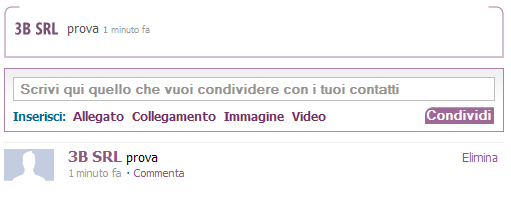
Il messaggio pubblicato riporta il nome dell’utente che l’ha inserito, il link “Commenta” per l’aggiunta di eventuali annotazioni al post e il link “Elimina” per la cancellazione del post stesso.
Allegato generico
Per pubblicare un allegato generico (es. Pdf, Word, Excel, ecc.), è necessario selezionare il link “Allegato” nel riquadro “Inserisci” e caricare il relativo file utilizzando il bottone “Sfoglia…”; il primo riquadro in alto, inoltre, può essere utilizzato per associare un messaggio di testo all’allegato che si intende pubblicare. Per completare la procedura è necessario cliccare sul bottone “Condividi”.
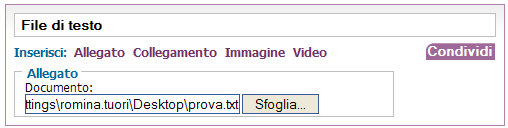
Una volta che l’utente ha cliccato sul bottone “Condividi”, la notizia appare sulle bacheche di tutti gli utenti appartenenti alla sua rete di contatti: tale messaggio di notifica contiene anche un link all’effettivo contenuto del documento pubblicato.
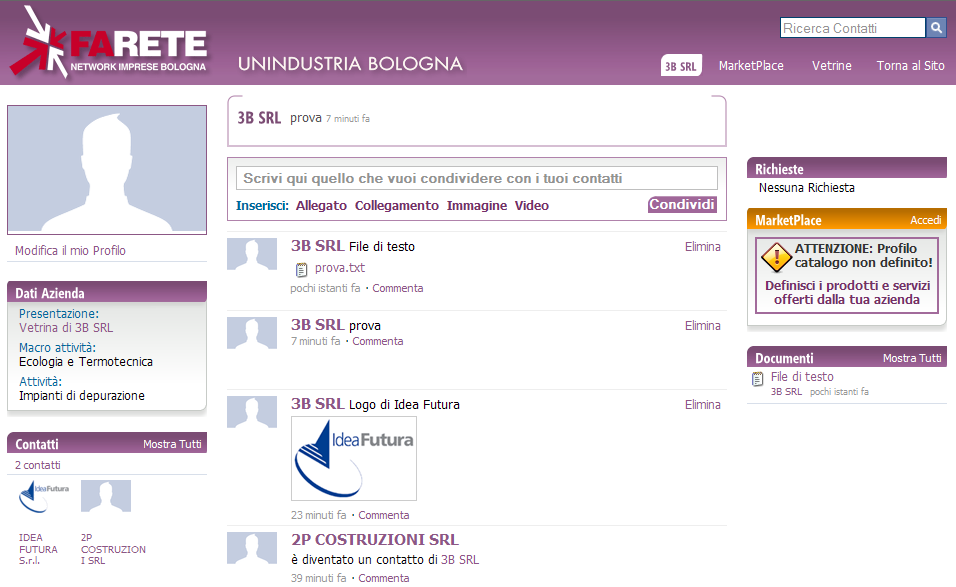
L’elemento caricato, inoltre, viene inserito anche nell’elenco dei documenti pubblicati, il cui riepilogo è contenuto nel box “Documenti” (v. colonna di sinistra della Bacheca Utente): cliccando sul link “Mostra tutti” si ottiene la lista completa dei documenti pubblicati all’interno della rete dei contatti dell’utente proprietario della bacheca.
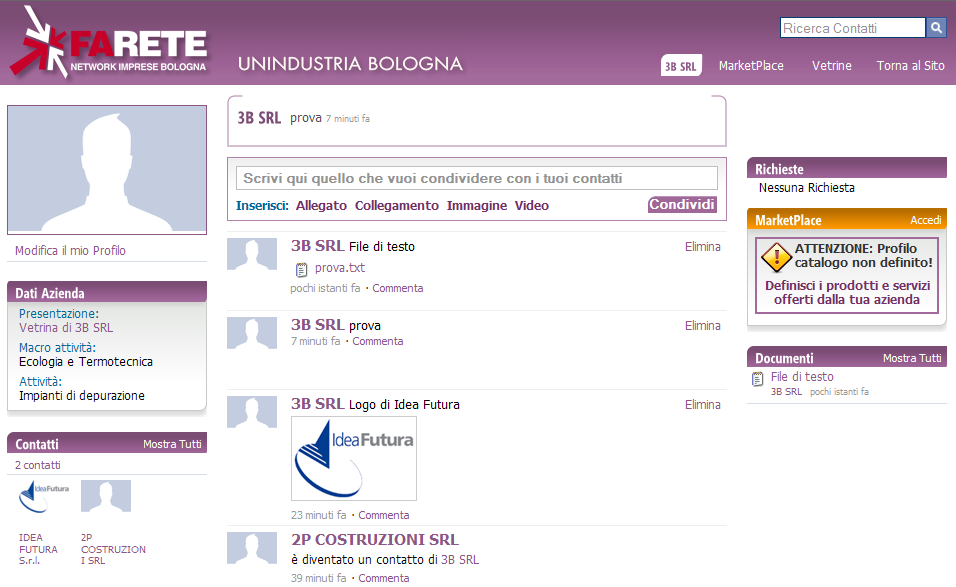
Selezionando il link “Mostra tutti”, quindi, si ottiene la lista completa dei documenti pubblicati all’interno della propria rete di contatti: per filtrare tale elenco in modo che vengano mostrati solamente i propri file, è necessario cliccare sul pulsante “I miei Documenti”.
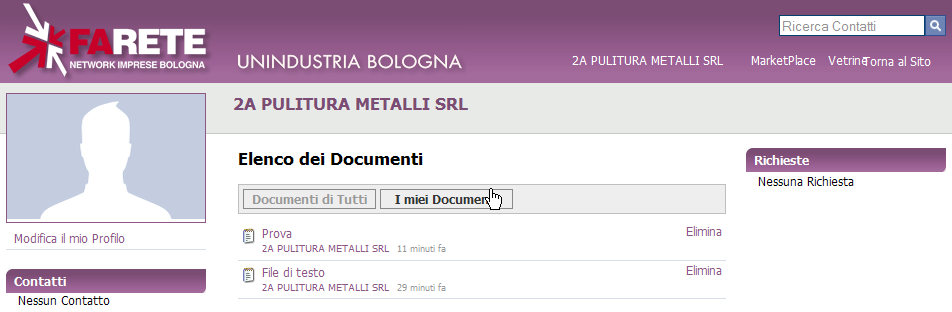
Link
Per pubblicare un collegamento ipertestuale, è necessario selezionare il link “Collegamento” nel riquadro “Inserisci” e specificarne l’URL nel riquadro “Indirizzo”; il primo riquadro in alto, inoltre, può essere utilizzato per associare un messaggio di testo all’immagine che si intende pubblicare. Per completare la procedura è necessario cliccare sul bottone “Condividi”.
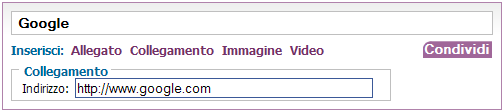
Una volta completate talioperazioni, il link viene pubblicato in bacheca (cliccando su tale collegamentosi verrà indirizzati la destinazione puntata):
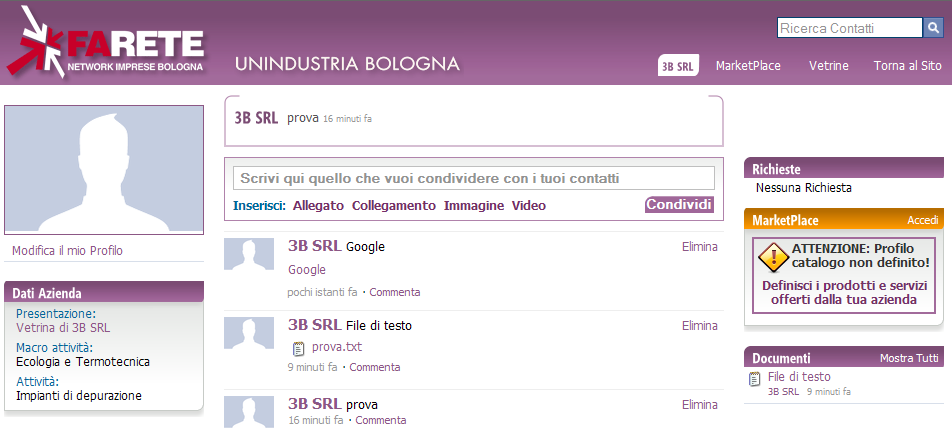
Anche in questo caso, la notizia può essere commentata ed eliminata.
Immagini
Per pubblicare un’immagine, è necessario selezionare il link “Immagine” nel riquadro “Inserisci” e caricare il relativo file utilizzando il bottone “Sfoglia…”; il primo riquadro in alto, inoltre, può essere utilizzato per associare un messaggio di testo all’immagine che si intende pubblicare. Per completare la procedura è necessario cliccare sul bottone “Condividi”.
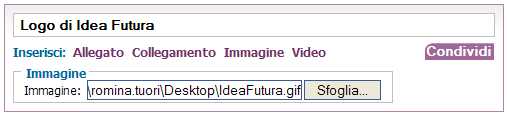
Una volta completate tali operazioni, l’immagine viene pubblicata in bacheca (cliccando su di essa, verrà visualizzata l’immagine nelle sue dimensioni reali):
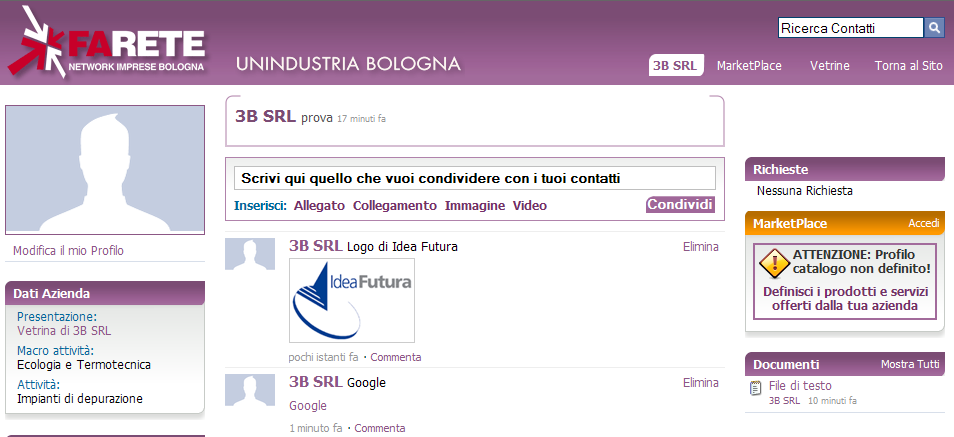
Anche in questo caso, la notizia può essere commentata ed eliminata.
Video da YouTube
Per pubblicare un video di YouTube, è necessario selezionare il link “Video” nel riquadro “Inserisci” e specificarne l’URL nell’apposito campo “URL di YouTube”; il primo riquadro in alto, inoltre, può essere utilizzato per associare un messaggio di testo al video che si intende pubblicare. Per completare la procedura è necessario cliccare sul bottone “Condividi”.
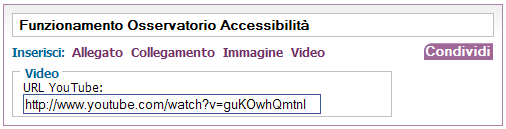
Una volta completate tali operazioni, l’immagine viene pubblicata in bacheca (cliccando su di essa, verrà visualizzata l’immagine nelle sue dimensioni reali):
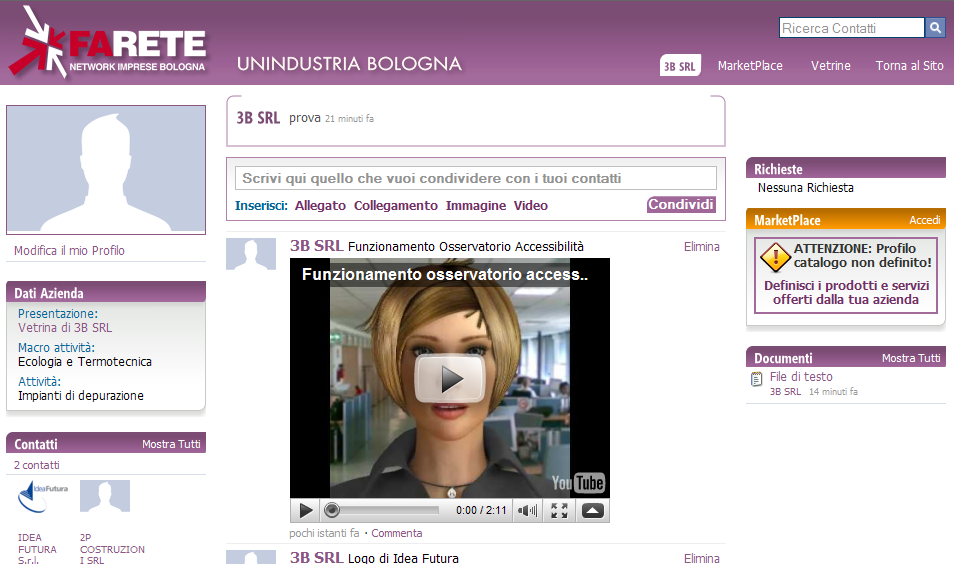
Anche in questo caso, la notizia può essere commentata ed eliminata.